如何使用PS的渐变映射调出高贵的人物图像
1、打开PS,在菜单栏中执行:文件-打开,命令,打开需要制作高贵紫色调的人物图像的素材图片。

2、创建一个“曲线”调整图层,然后在“属性”面板中将曲线调节成如下图所示的形状,效果如下图所示。


3、创建一个“渐变映射”调整图层,然后在“属性”面板中单击渐变条,打开“渐变编辑器”对话框,接着设置第1个色标的颜色为深紫色(R:29,G:10,B:102)、第2个色标的颜色为黄色(R:255,G:229,B:110),效果如下图所示。


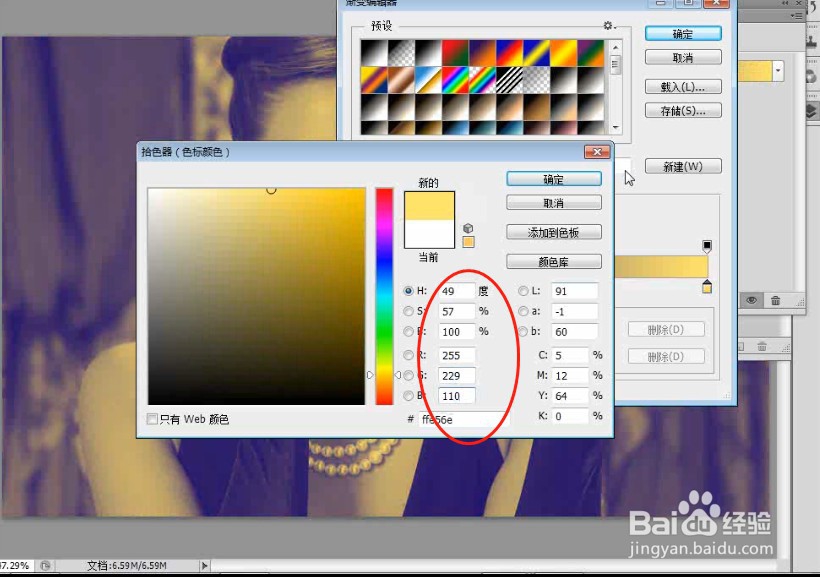
4、创建一个“色相/饱和度”调整图层,然后在“属性”面板中设置“明度”为-42,接着使用黑色“画笔工具”在调整图层的蒙版中涂去中间区域,只保留对4个角的调整。

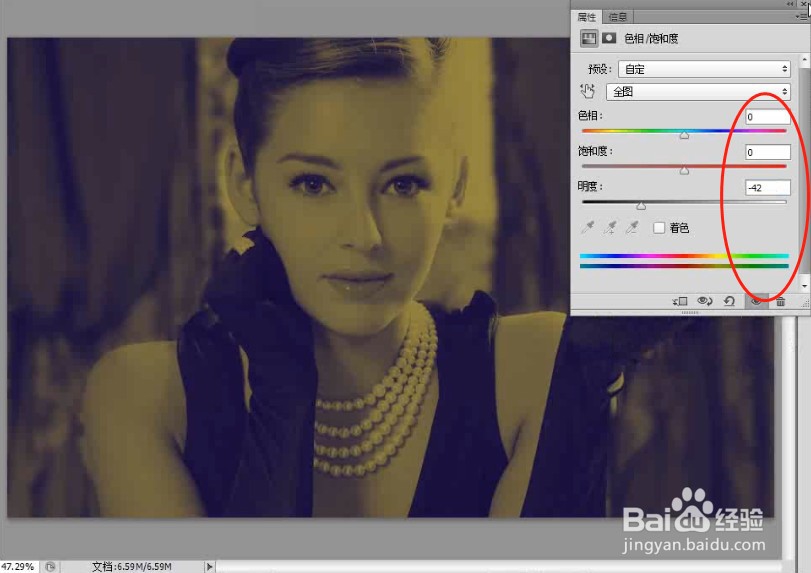
5、创建一个“可选颜色”调整图层,然后在“属性”面板中设置“颜色”为“黄色”,接着设置“黄色”为-80%;设置“颜色”为“蓝色”,然后设置“青色”为100%、“黑色”为45%,最终效果如下图所示。

